在阿里云上创建一个简单的产品和其下设备,并能使用mqtt.fx工具来测试对于此设备的topic的订阅和发布。
进入到aliyun官网,并注册一个账号。
在产品服务栏,进入到物联网平台。
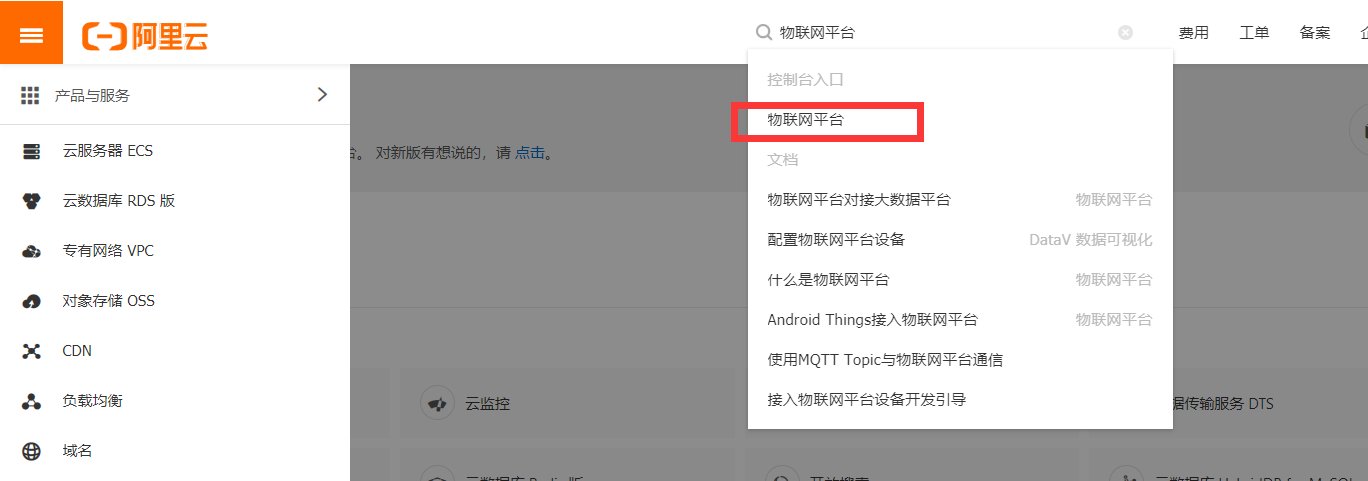
创建一个产品,先有产品后有设备。
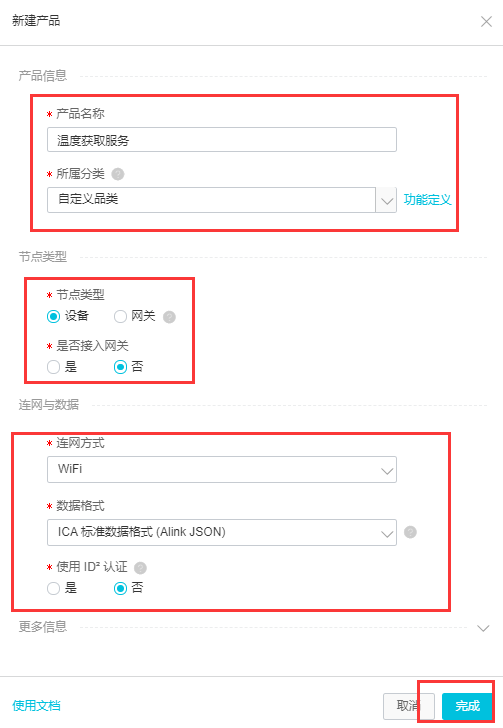
产品名称和分类可自定义。

点击产品可以看到其详细信息和可执行功能
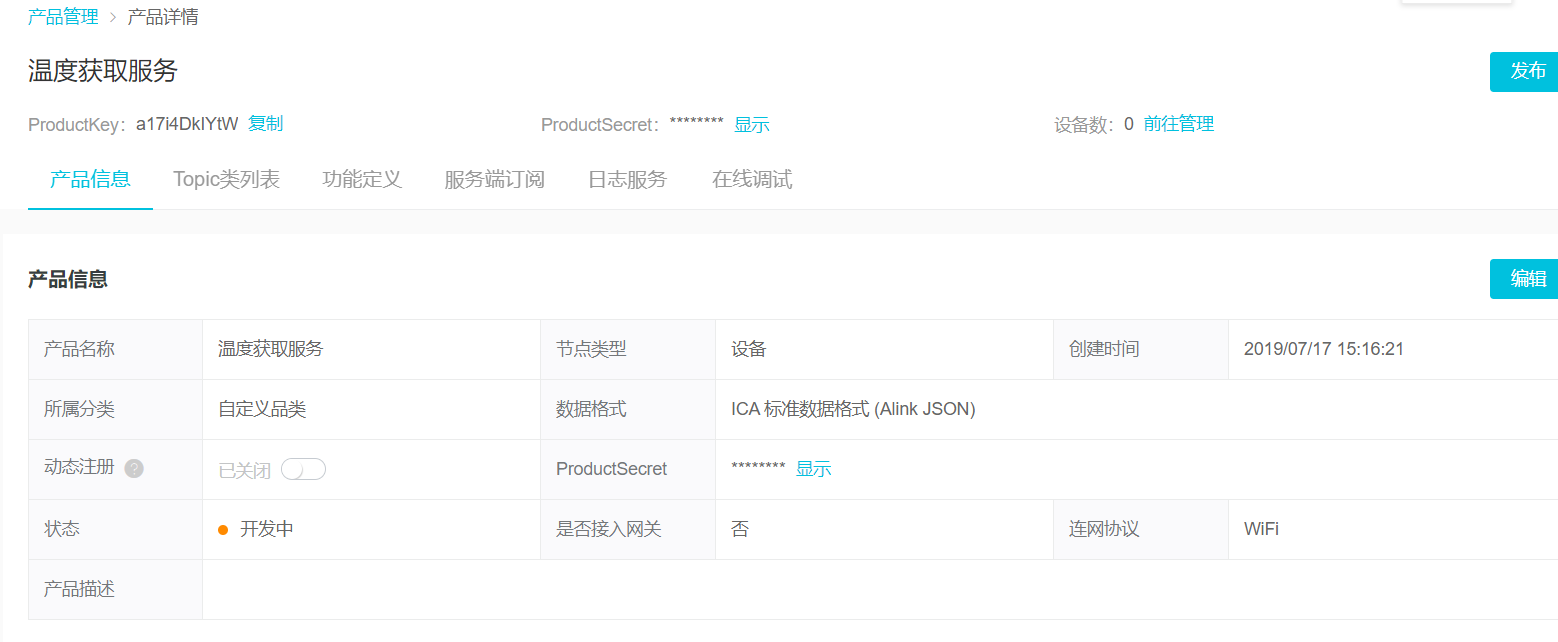
接下来定义产品的功能:
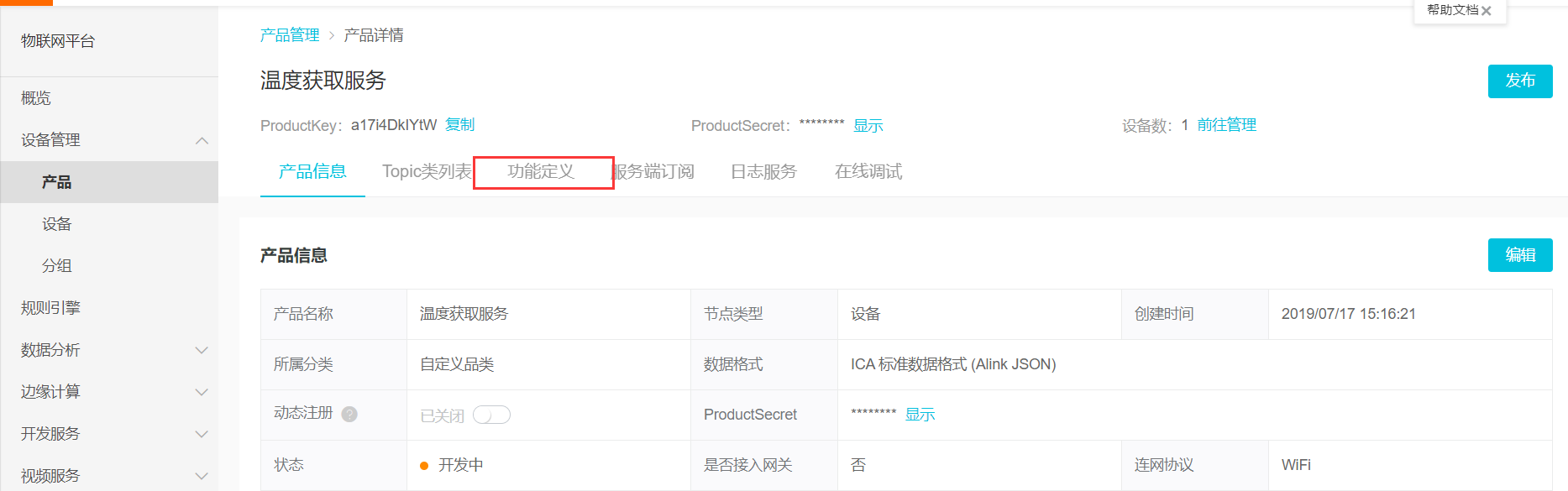
进入到功能定义,并添加功能:
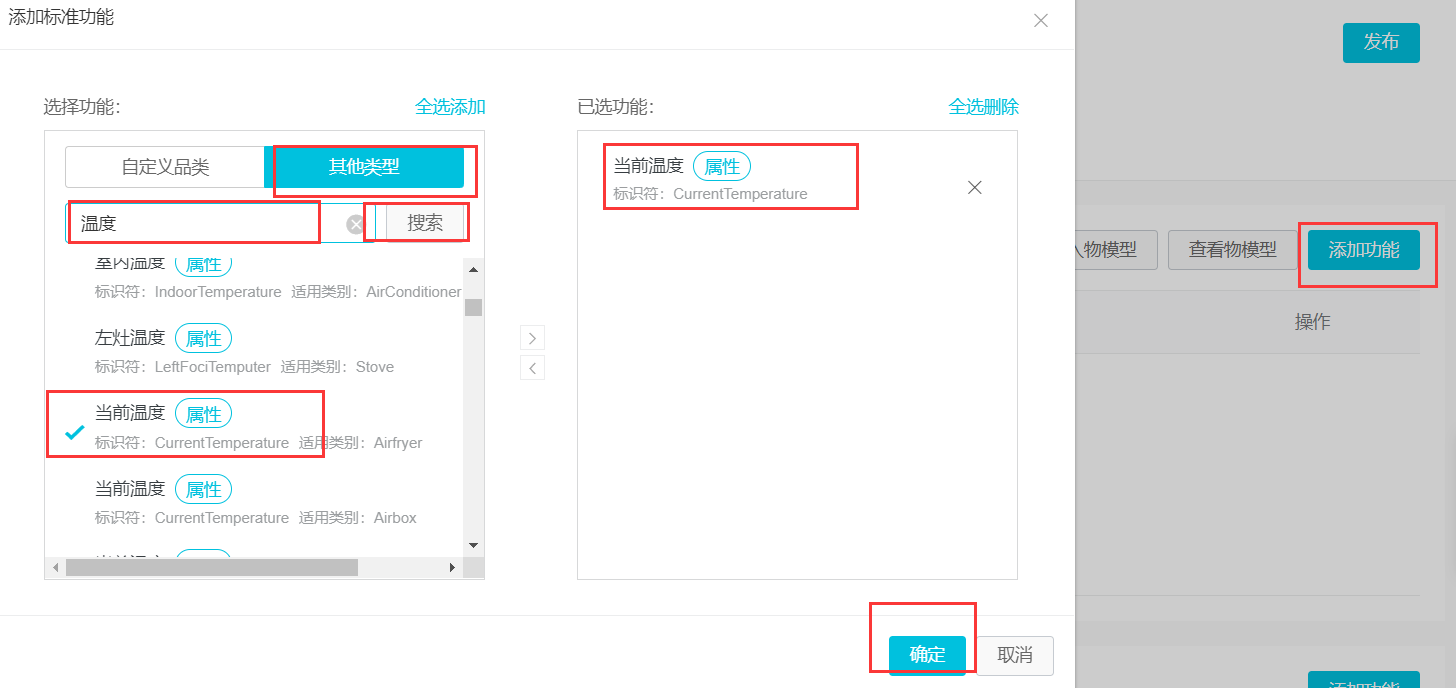
此时产品”温度获取服务”下添加了一个功能:“当前温度”

我们可以对其编辑:
比如我在这里将华氏温度改为了摄氏温度:
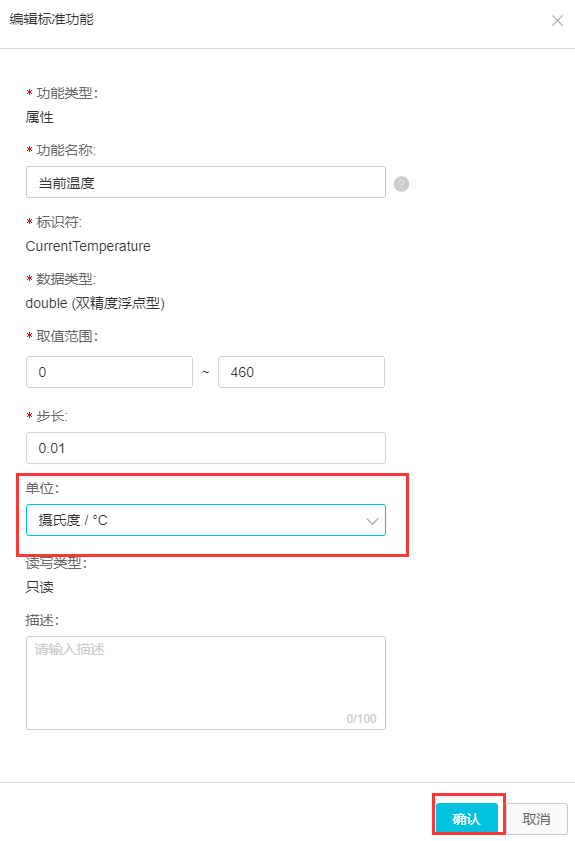
接下来在产品下创建一个设备
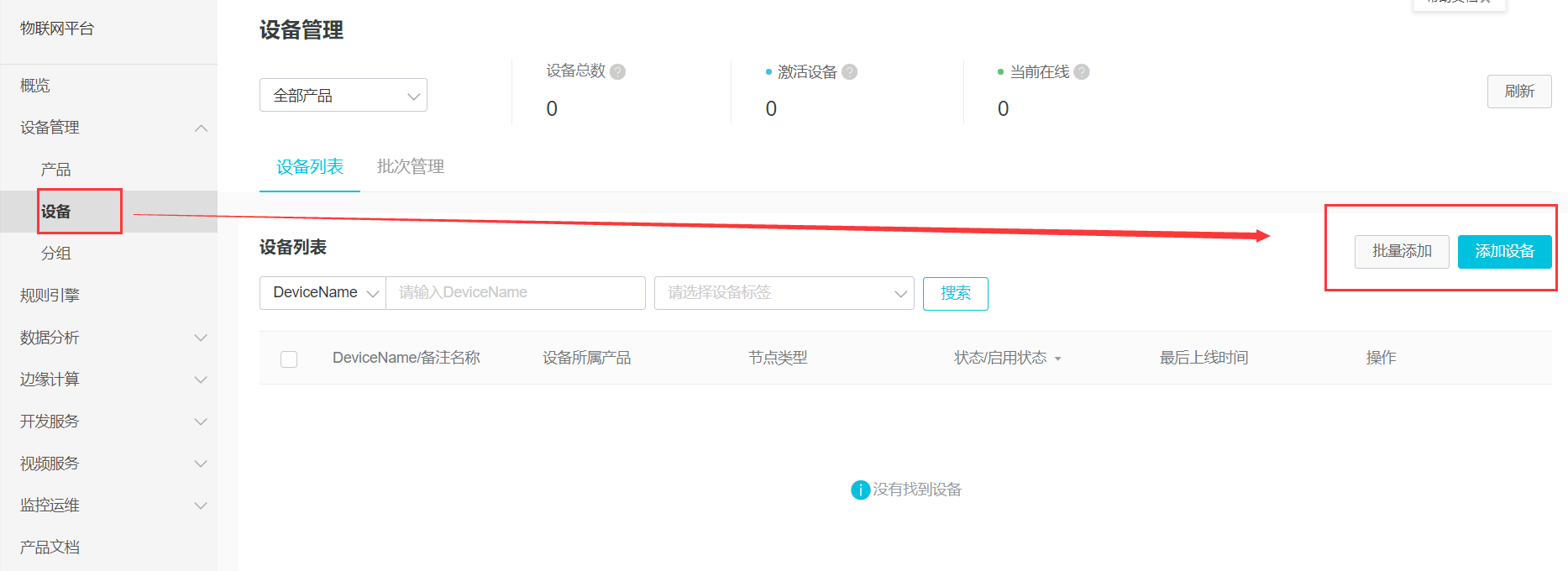
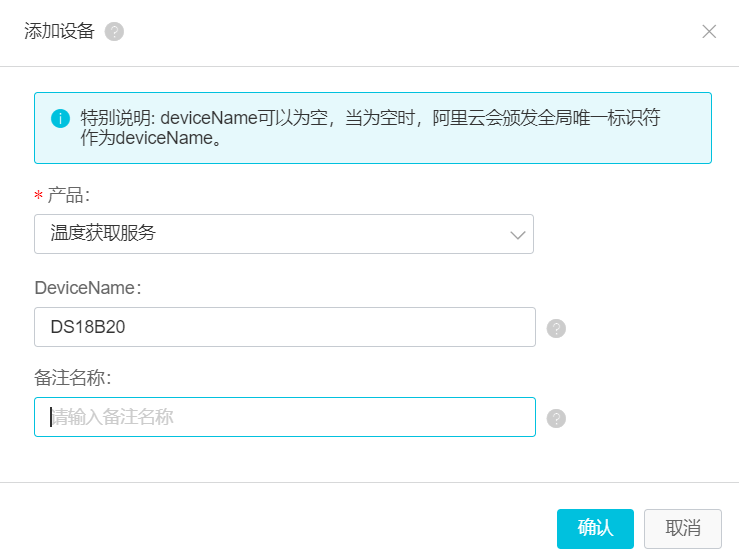
在这里我们选择刚才创建的产品,并在其下创建一个设备,因为我后面将进行的DS18B20的温度操作,这里创建了DS18B20设备,可随意设置。
创建完成后,会弹出提示框:

这些信息会在后面用到,可以先复制到文本中,当然也可以在设备信息里查看。


现在产品“温度获取服务下”有设备”DS18B20“,并对产品进行了一个功能的定义。此时我们就要测试该产品下的设备DS18B20的mqtt订阅和发布服务。
记下设备DS18B20下Topic列表下的发布和订阅栏。
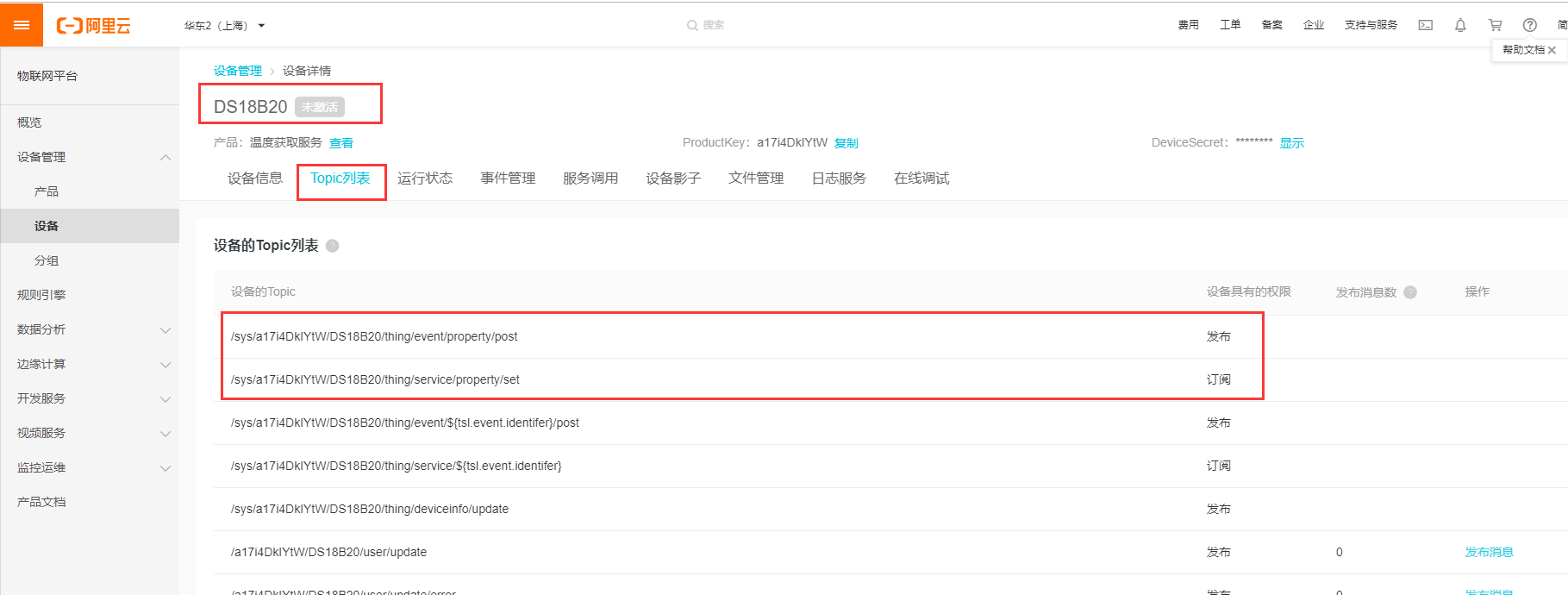
此时我们记下的信息就有这些:
1
2
3
4
5
6
7
8
9
10{ "ProductKey": "a17i4DkIYtW", "DeviceName": "DS18B20", "DeviceSecret": "uug19VsZveTVnQhpWAwoulzeQBXhz8TR" } 订阅:/sys/a17i4DkIYtW/DS18B20/thing/service/property/set 发布:/sys/a17i4DkIYtW/DS18B20/thing/event/property/post
此时服务器端的配置已经完成,接下来就是使用mqtt工具来测试服务器端的功能。
下载mqtt.fx工具进行测试:
下载地址:http://mqttfx.jensd.de/index.php/download
打开mqtt.fx软件:
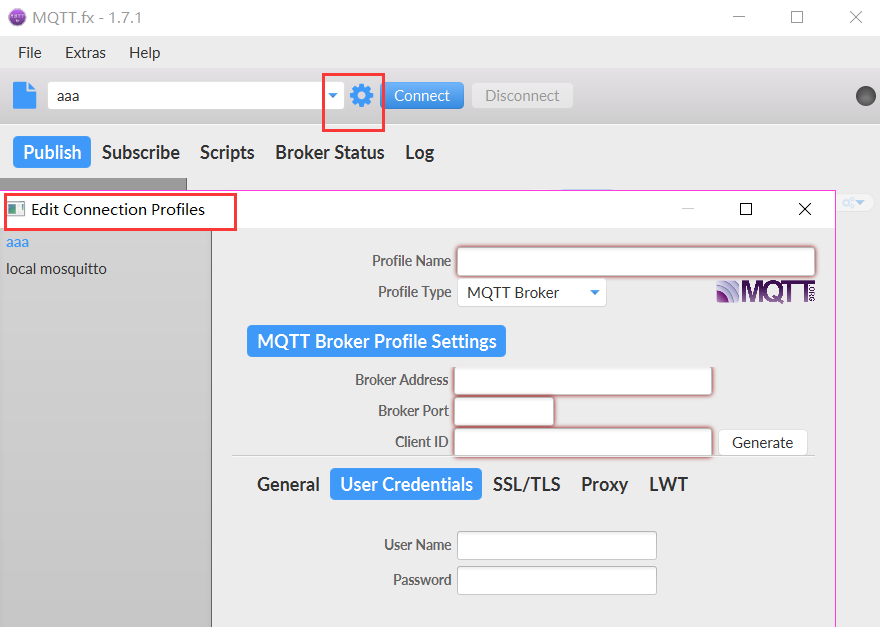
profile Name可以随意设置,
域名的设置可以查看阿里云物联网平台文档:
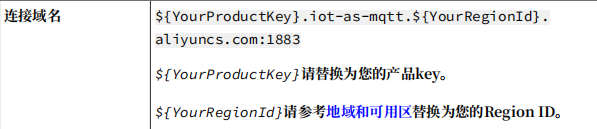
查看地域的Region ID:
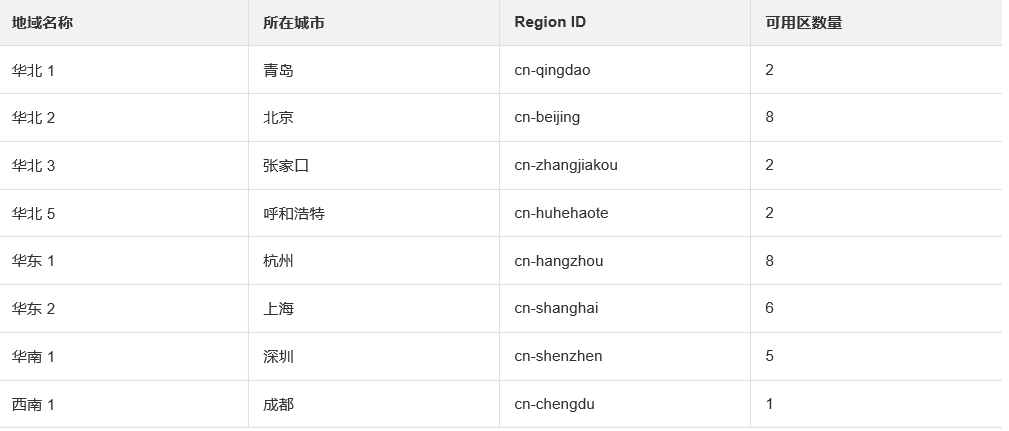
并在阿里云官网查看可用区:
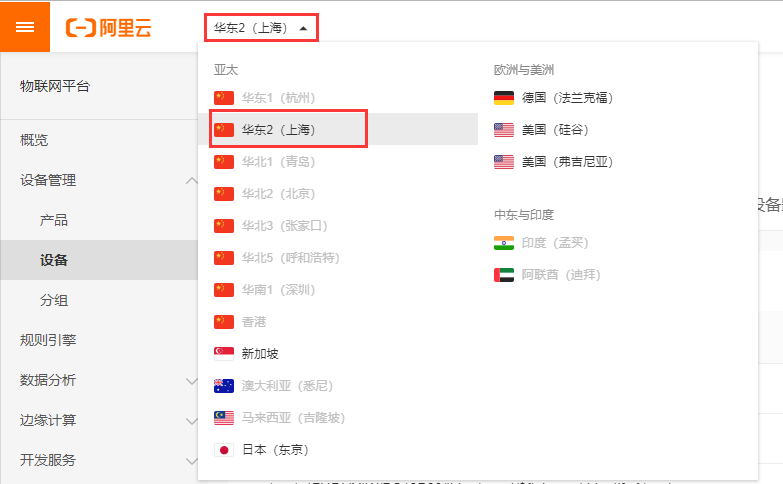
这里只有上海可以使用。
再参考之前保存的一些信息。
所以域名的设置为:
1
2
3域名(Broker Address): a17i4DkIYtW.iot-as-mqtt.cn-shanghai.aliyuncs.com 端口:1883
接下来设置client id,username和password:
参考阿里云物联网平台文档:
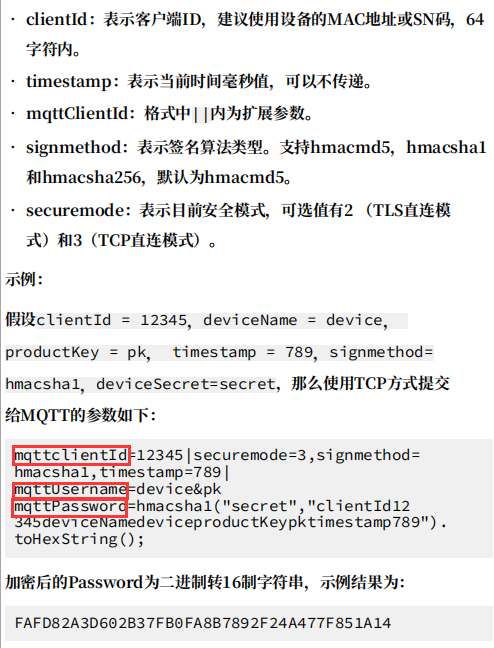
在这里,clientId,timestamp,signmethod都是我们自己设置的,而deviceName和deviceSecret是我们之前保存的信息。
所以这里的设置为:
1
2clientid: 12345|securemode=3,signmethod=hmacsha1,timestamp=789|
用户名:
1
2username: DS18B20&a17i4DkIYtW
密码:
在文档里clientid指明了signmethod为hmacsha1,即哈希sha1算法,productKey
此处使用的是mqtt.fx工具,并不能直接带入hmacsha1("…","…")
所以密码需要我们手动去算:
算法地址:https://1024tools.com/hmac

消息为:clientId12345deviceNameDS18B20productKeya17i4DkIYtWtimestamp789
密钥为:uug19VsZveTVnQhpWAwoulzeQBXhz8TR(这是之前保存的第三个信息)
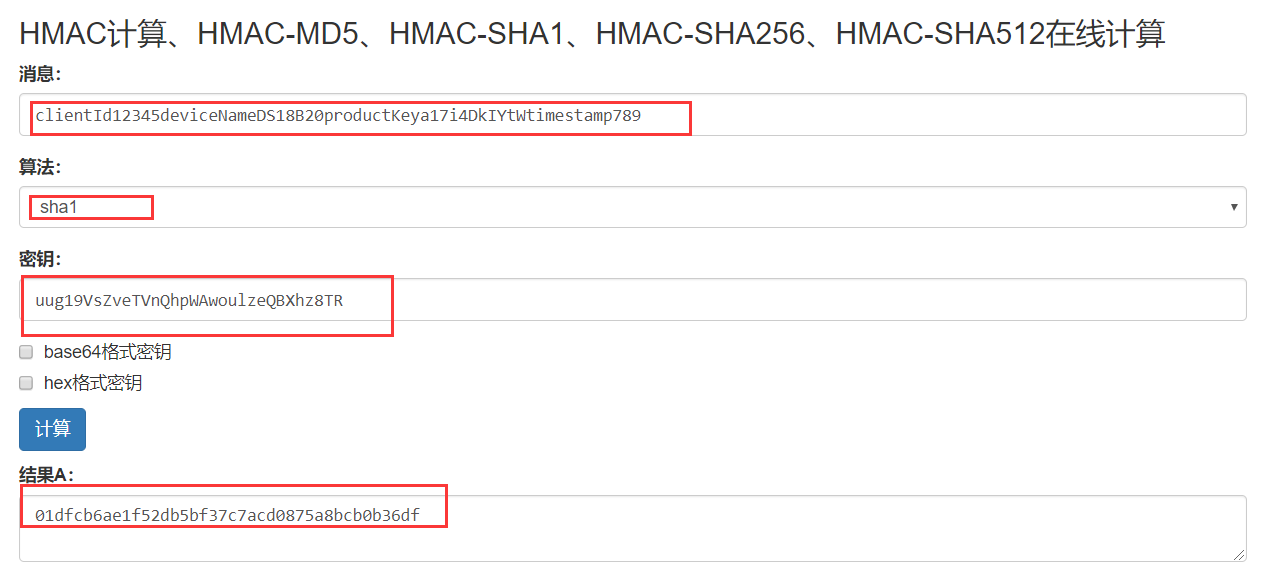
计算结果即password:
1
2password: 01dfcb6ae1f52db5bf37c7acd0875a8bcb0b36df
接下来在mqtt.fx设置中添加我们刚才推出的信息:
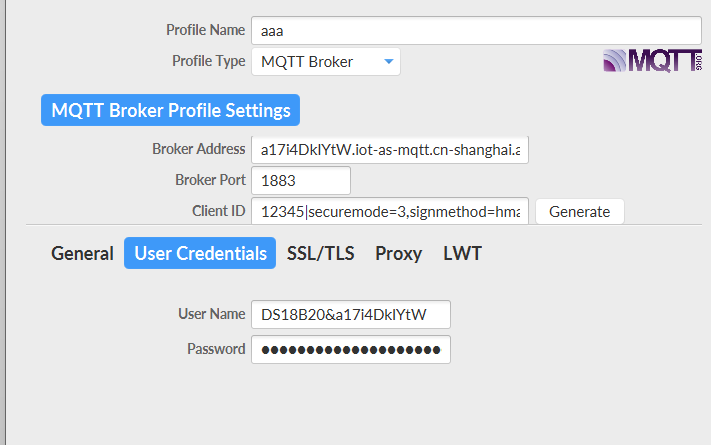
点击Ok,再点击connect:

灯变为绿色表示成功连接到阿里云服务器
我们在subscribe栏中订阅我们之前保存的话题(一定要点订阅):

我们在阿里云服务器端进入到产品的在线调试,也可以由设备进入。

选择设备DS18B20
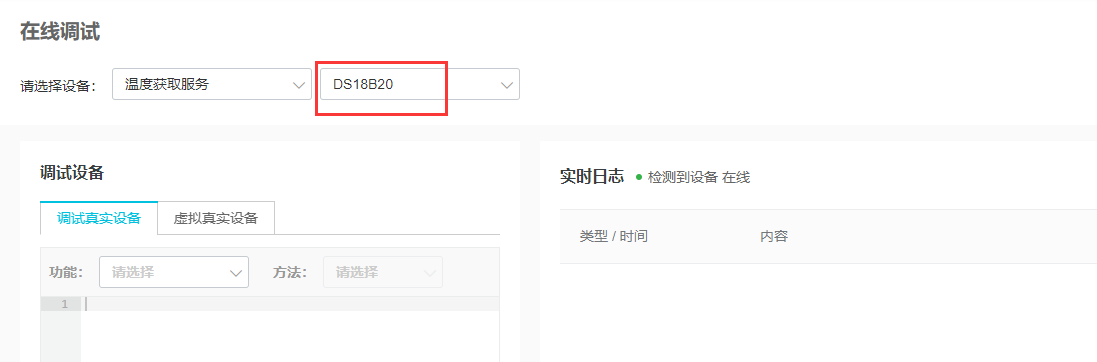
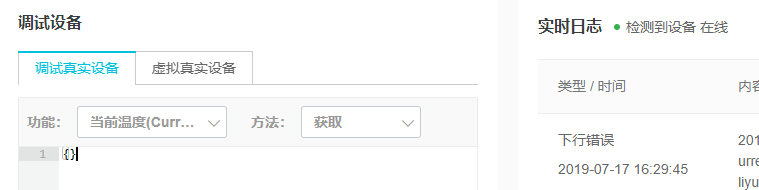
等一下,尴尬发现我们之前选择的“当前温度”选项只能自动获取温度,由于我们并没有获取温度到服务器上,所以每次发送的数据都为“{}”即空…
现在在产品“温度获取服务”下再创建一个功能–颜色状态:
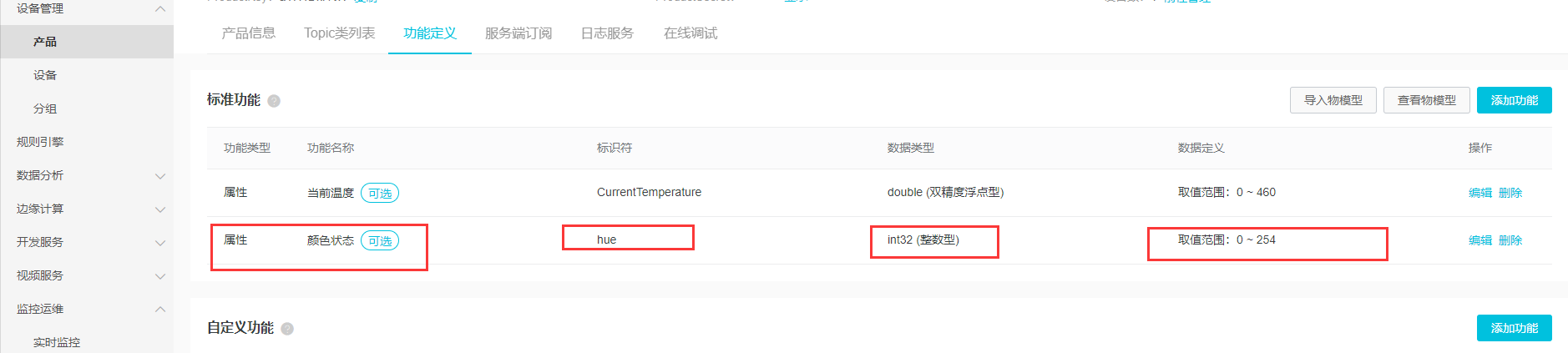
我们再测试一下:
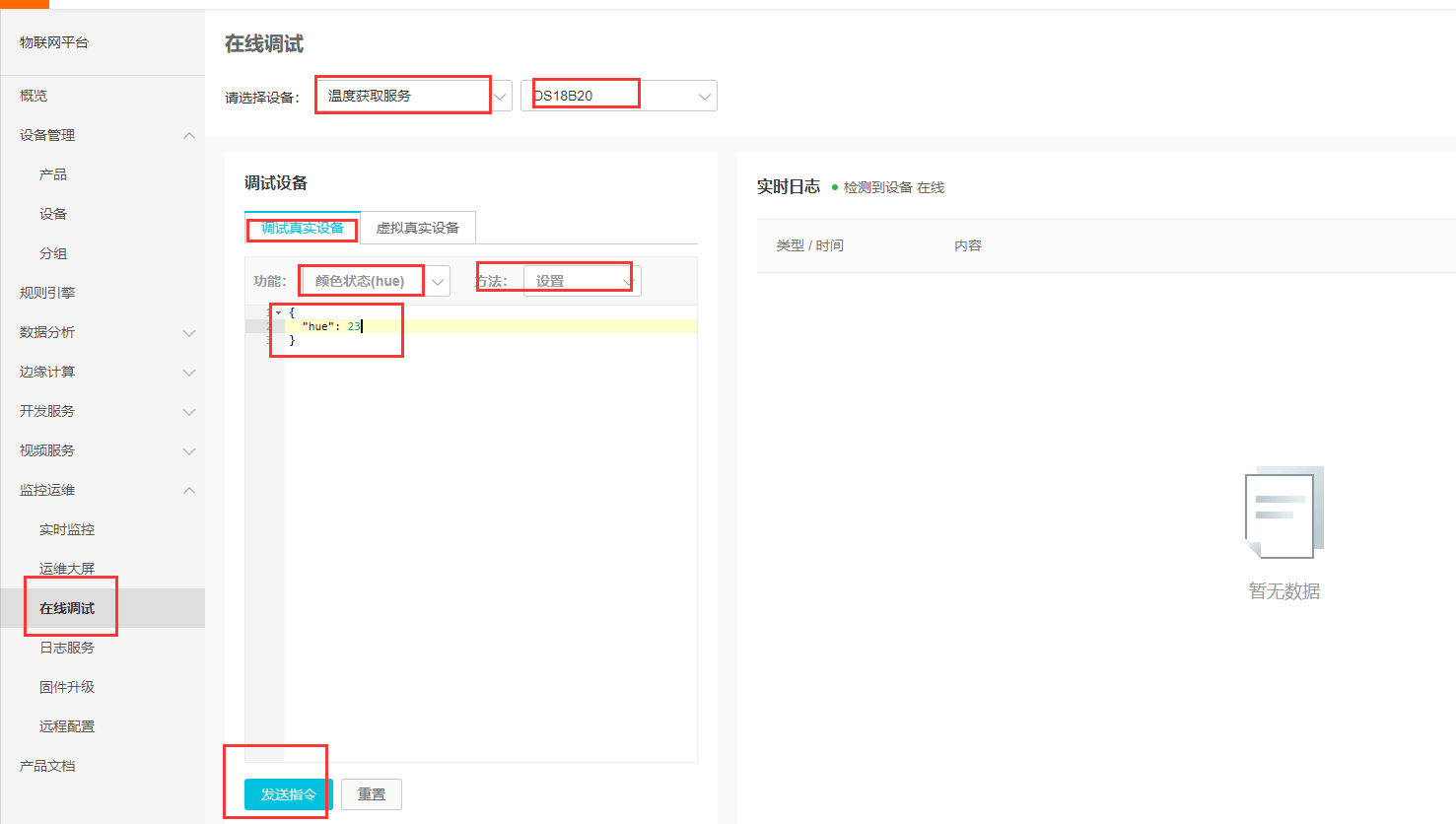
发送成功后,我们在接收端可以收到消息:
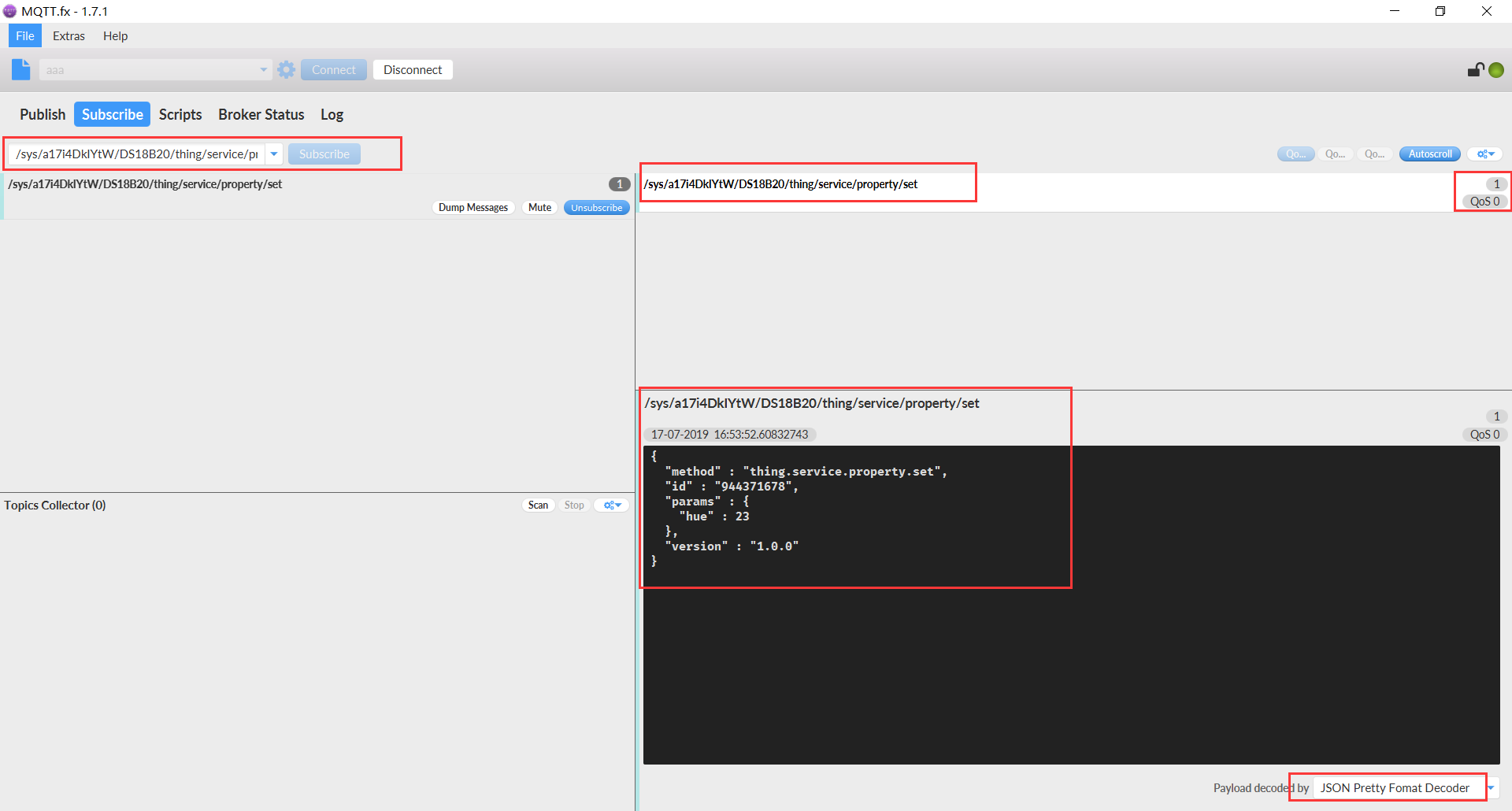
服务器实时日志显示消息发送成功
再进行发布测试,这里也要用JSON格式发送数据到服务器:
可以直接copy之前收到的数据,添加温度信息,记得逗号结尾:

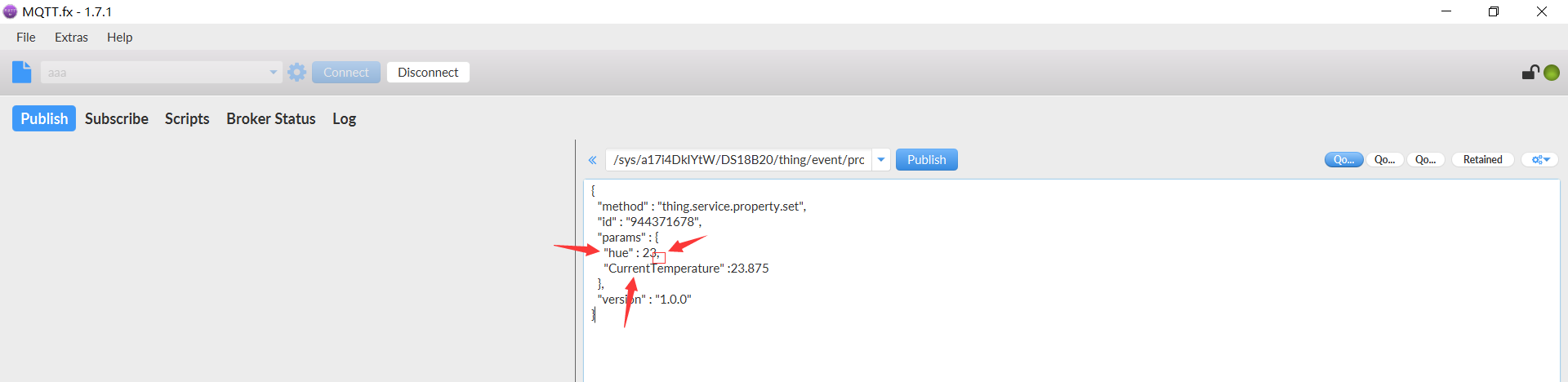
点击publish,打开服务器产品下设备的运行状态,服务器接收到我们刚才发送的消息。
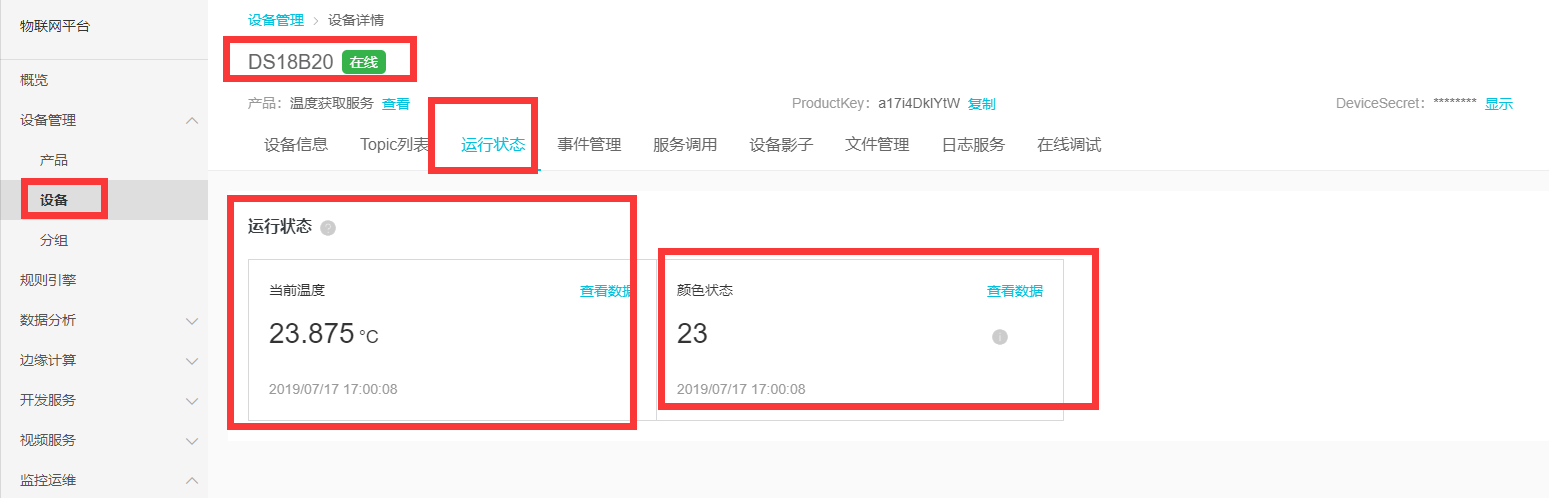
至此,测试完毕。接下来会研究aliyun的mqtt c-sdk提供的库函数编程实现消息到服务器产品设备的订阅和发布。
PS:
产品
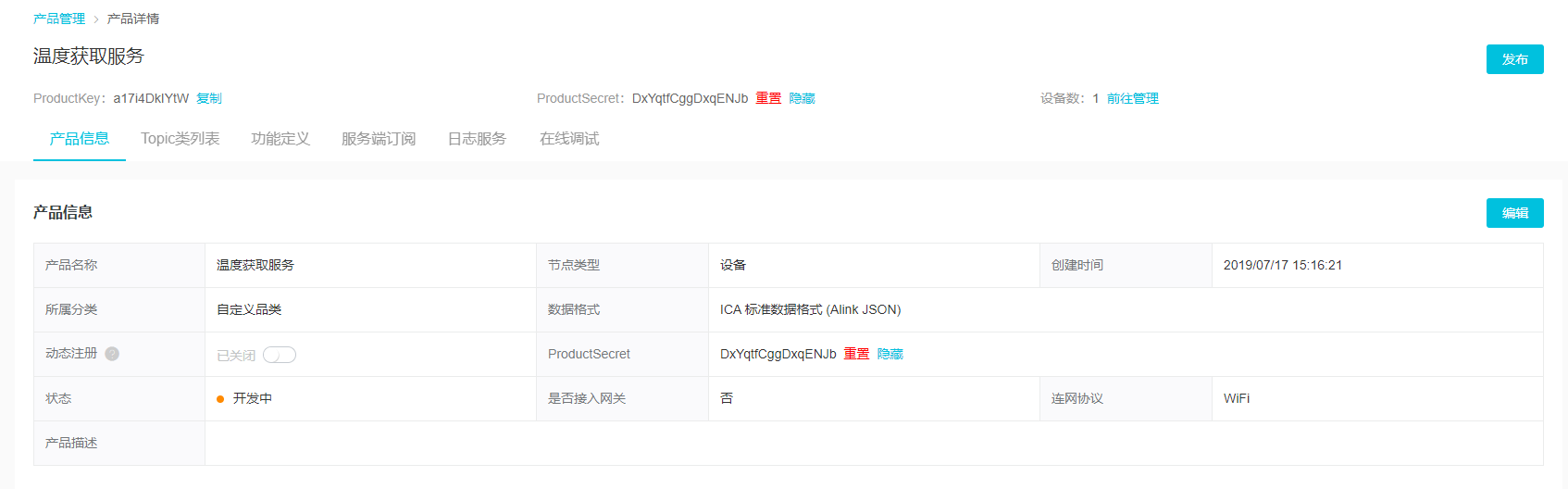
设备:
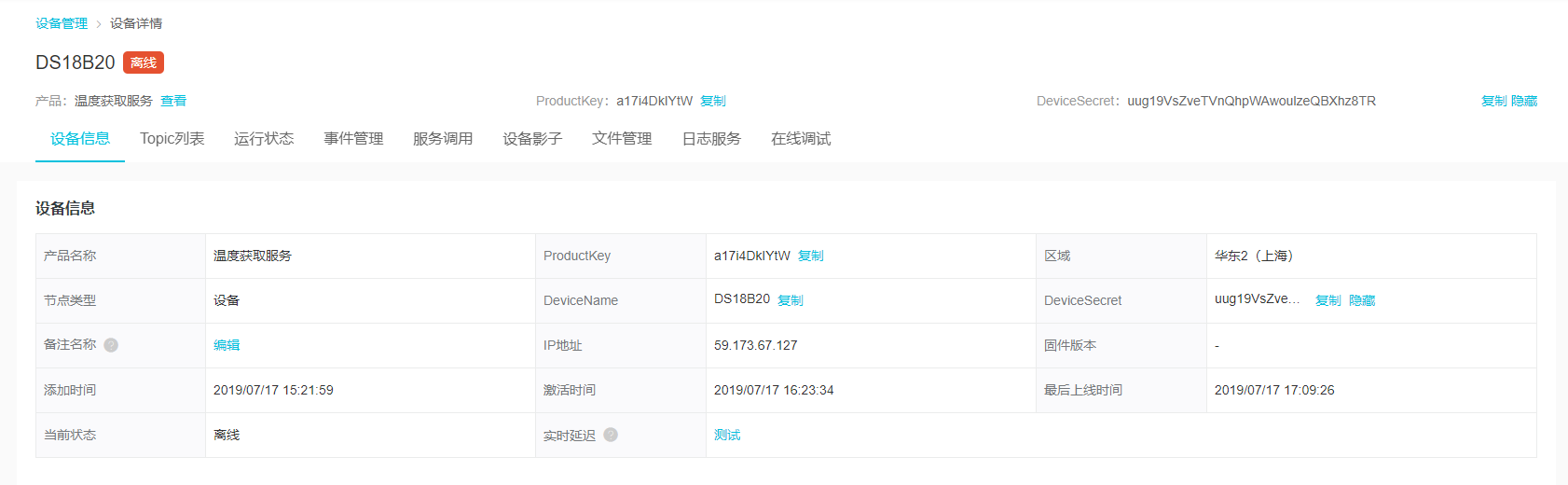
两者有相同的producekey,不同的secert,设备的ip地址为我们创建该设备时所在网络的公有ip,当有客户端连接到该设备时,设备才会在线,否则会一直处于离线状态。我们订阅和发布的消息的标识符可在产品的功能定义中找到。订阅和发布的主题的topic可在设备的topic列表找到,可以发布同一topic的一个或多个标识符数据,前提是该标识符存在,否则会出错。发布和订阅必须使用JSON格式,否则也会出错。
最后
以上就是敏感百合最近收集整理的关于aliyun物联网平台搭建MQTT环境的全部内容,更多相关aliyun物联网平台搭建MQTT环境内容请搜索靠谱客的其他文章。








发表评论 取消回复